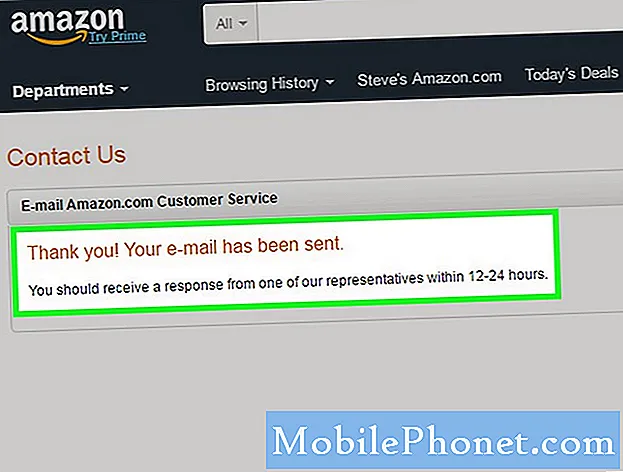콘텐츠
시스템 UI 오류는 수년 동안 많은 삼성 휴대폰과 태블릿에서 흔히 발생하는 버그 중 하나입니다. 이 문제 해결 가이드에서는이 오류를 처리 할 수있는 가능한 해결 방법의 업데이트 된 목록을 제공합니다.
삼성 시스템 UI 오류 문제 해결
소요 시간 : 10 분
시스템 UI 오류를 처리 할 때 여러 요인으로 인해 발생할 수 있으므로 시도 할 수있는 여러 문제 해결 단계가 있습니다. 수행 할 작업에 대한이 가이드의 제안 사항을 따르십시오.
- 시스템을 새로 고칩니다.
시스템 UI 앱은 Android가 특정 작업을 수행하는 데 사용하는 기본 앱 중 하나입니다. 다른 앱과 마찬가지로 다양한 원인으로 인해 버그가 발생할 수 있습니다. 이러한 버그 중 일부는 장치를 오랫동안 실행 한 후에 발생할 수 있습니다. 정기적으로 기기를 재부팅하여 문제 발생 가능성을 최소화 할 수 있습니다.
적어도 며칠에 한 번씩 삼성 장치를 켜고 끄십시오. 휴대 전화 나 태블릿의 전원 버튼을 길게 누르고 재시작.
핸드셋을 다시 시작해도 문제가 해결되지 않으면 아래의 나머지 문제 해결 단계를 계속합니다.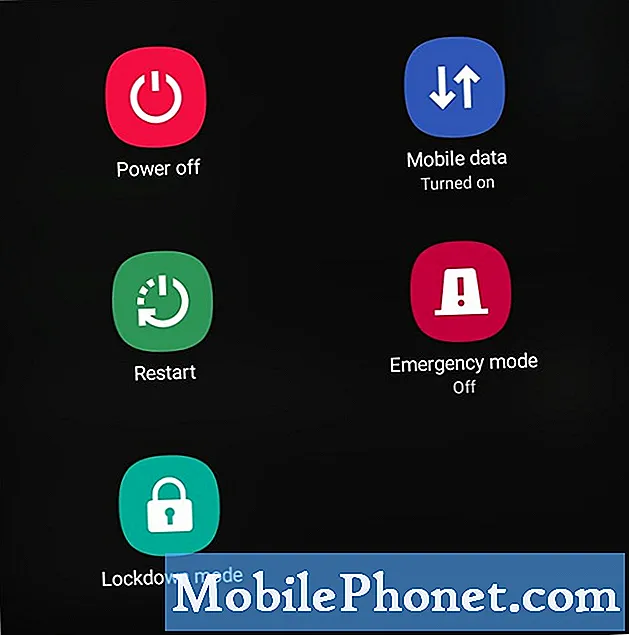 앱 캐시를 지우면 손상되거나 오래되었을 수있는 임시 파일 또는 캐시 세트가 지워집니다. 이것은 일반적으로 업데이트 후에 발생합니다. Android 10으로 업데이트 한 후 문제가 발생한 경우 시스템 UI 앱 캐시를 지우면 도움이 될 수 있습니다. 앱 캐시를 삭제하면 시스템에서 새 캐시를 다시 작성하므로 손실에 대해 걱정할 필요가 없습니다.
앱 캐시를 지우면 손상되거나 오래되었을 수있는 임시 파일 또는 캐시 세트가 지워집니다. 이것은 일반적으로 업데이트 후에 발생합니다. Android 10으로 업데이트 한 후 문제가 발생한 경우 시스템 UI 앱 캐시를 지우면 도움이 될 수 있습니다. 앱 캐시를 삭제하면 시스템에서 새 캐시를 다시 작성하므로 손실에 대해 걱정할 필요가 없습니다.
앱 데이터를 재설정하면 앱의 모든 설정이 기본값으로 되돌아갑니다. 즉, 시스템 앱이 장치를 처음 개봉했을 때와 같이 원래 프로그래밍으로 돌아갑니다.
이 문서에서 앱 캐시 및 데이터를 지우는 방법을 알아 봅니다.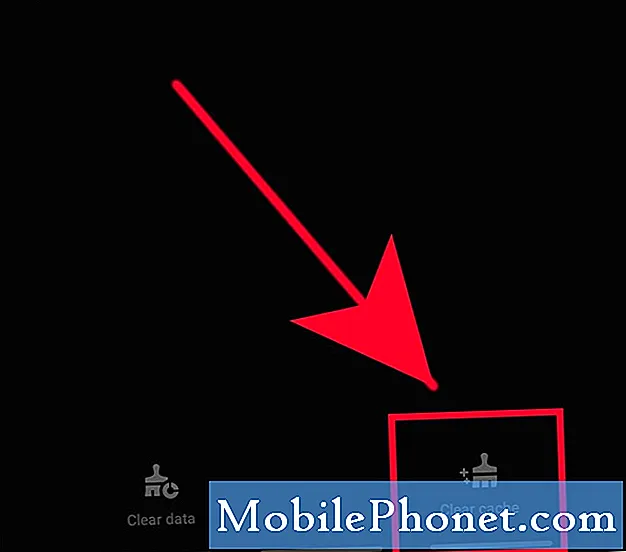 기본적으로 모든 삼성 기기는 사용 가능한 소프트웨어 업데이트가 있는지 알리도록 구성되어 있습니다. 업데이트 다운로드를 시작하려면 알림을 탭하기 만하면됩니다. 그러나 아래로 이동하여 소프트웨어 업데이트를 수동으로 확인할 수도 있습니다. 설정> 소프트웨어 업데이트> 다운로드 및 설치.
기본적으로 모든 삼성 기기는 사용 가능한 소프트웨어 업데이트가 있는지 알리도록 구성되어 있습니다. 업데이트 다운로드를 시작하려면 알림을 탭하기 만하면됩니다. 그러나 아래로 이동하여 소프트웨어 업데이트를 수동으로 확인할 수도 있습니다. 설정> 소프트웨어 업데이트> 다운로드 및 설치.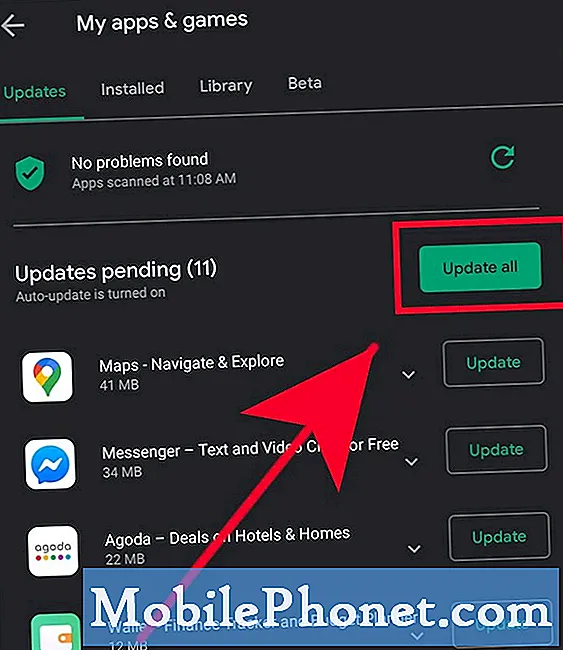 문제를 해결하려면 휴대폰에서 문제가있는 앱을 제거해야합니다.
문제를 해결하려면 휴대폰에서 문제가있는 앱을 제거해야합니다.
안전 모드를 사용하여 문제를 해결하는 데 익숙하지 않은 경우 삼성에서 안전 모드로 바이러스를 제거하는 방법 문서를 읽어보십시오.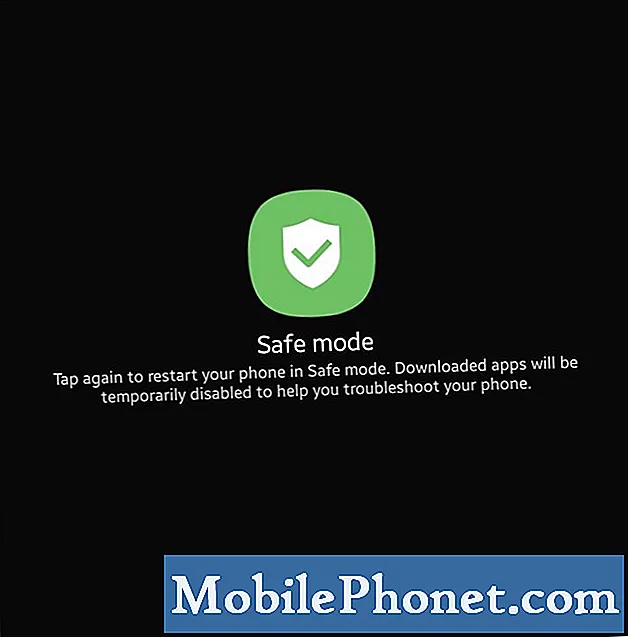 초기화하면 개인 데이터가 지워 지므로 미리 백업하십시오. Smart Switch, Samsung Cloud 또는 Google Cloud를 사용하여 백업을 생성 할 수 있습니다.
초기화하면 개인 데이터가 지워 지므로 미리 백업하십시오. Smart Switch, Samsung Cloud 또는 Google Cloud를 사용하여 백업을 생성 할 수 있습니다.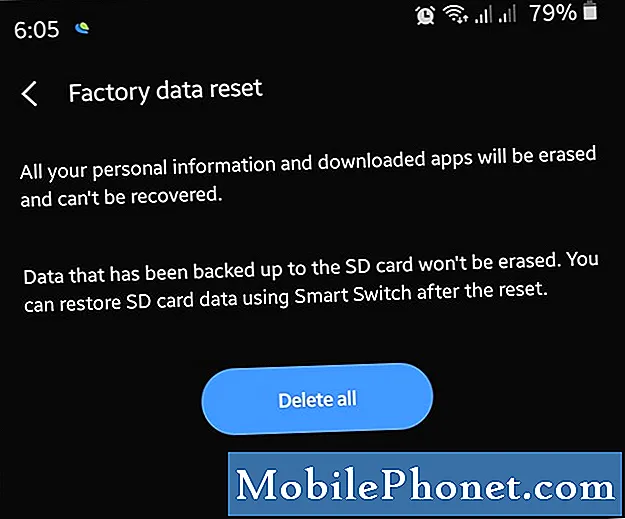
권장 독서 :
- Coronovirus를 방지하기 위해 Samsung 장치를 소독하는 방법
- 삼성에서 수분 감지 오류를 수정하는 방법 (Android 10)
- 삼성 (Android 10)에서 터치 스크린 감도를 개선하는 방법
- 충전되지 않는 삼성을 수정하는 방법 (Android 10)
도움 받기
휴대 전화에 문제가 있습니까? 이 양식을 사용하여 언제든지 문의하십시오. 도와 드리겠습니다. 또한 시각적 지침을 따르고 싶은 사람들을 위해 비디오를 제작합니다. 문제 해결을 위해 TheDroidGuy Youtube 채널을 방문하십시오.